Thông tin liên hệ
- 036.686.3943
- admin@nguoicodonvn2008.info

Nếu bạn đang tìm cách đưa Taskbar và File Explorer trở lại hành vi giống như trên Windows 10 thì công cụ miễn phí Explorer Patcher này là dành riêng cho bạn. Bạn chỉ cần thêm một file DLL vào thư mục C:\Windows rồi restart lại Explorer.exe và chờ một lát là mọi thứ đã sẵn sàng.
Người phát triển ra Explorer Patcher tuyên bố rằng dự án này có mục đích giúp mọi người tăng năng suất làm việc trên Windows 11.
Các tính năng của Explorer Patcher:
Taskbar:
File Explorer:
Cùng một số tùy chỉnh, tùy chọn khác cho Start Menu, Windows switcher (Alt+Tab)...
Do cần tải file nên bạn phải đảm bảo rằng máy của mình có kết nối internet ổn định trong suốt quá trình cài đặt.
B1: Đầu tiên, bạn cần truy cập vào link dưới đây để tải về file DLL có tên dxgi.dll. Theo nhà phát triển, Explorer Patcher hoạt động ổn định trên bản Windows 11 chính thức. Tuy nhiên, thử nghiệm của Quản Trị Mạng cho thấy ngay cả bản Dev mới nhất cũng vẫn chạy được bình thường:
Lưu ý: Với file ZIP tải từ Quản Trị Mạng bạn cần giải nén để thấy file dxgi.dll.
B2: Sau khi tải file DLL, bạn copy và paste file vào thư mục C:\Windows. Thao tác này yêu cầu bạn phải có quyền Administrator.
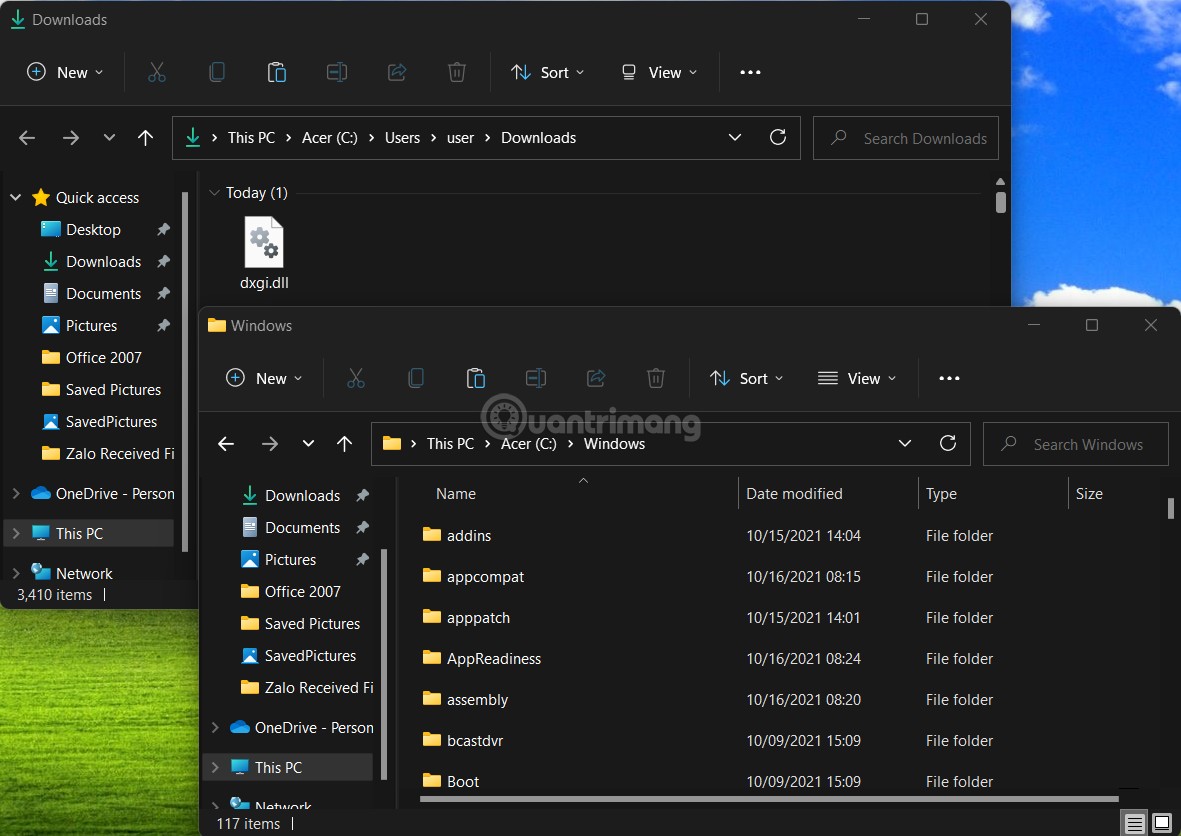
B3: Bạn thởi động lại Explorer.exe theo hướng dẫn sau:
B4: Ở bước này, bạn phải chờ hệ thống tự tải về các file cần thiết từ Microsoft. Sau khi tải xong Explorer.exe sẽ tự khởi động lại một lần nữa và Taskbar với Start menu của Windows 10 sẽ hiện ra.
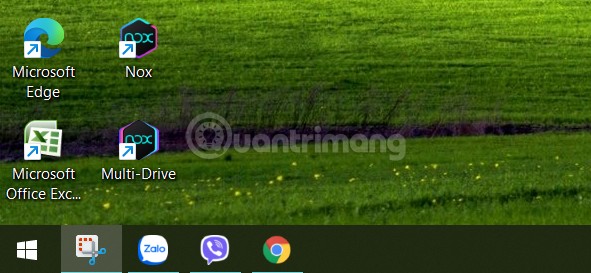
B5: Bạn cần cấu hình lại một chút cho phù hợp với nhu cầu. Để cấu hình Explorer Patcher bạn cần truy cập vào cài đặt của công cụ này bằng cách nhấn chuột phải vào nút Start (hoặc nhấn Win + X) sau đó chọn Properties.
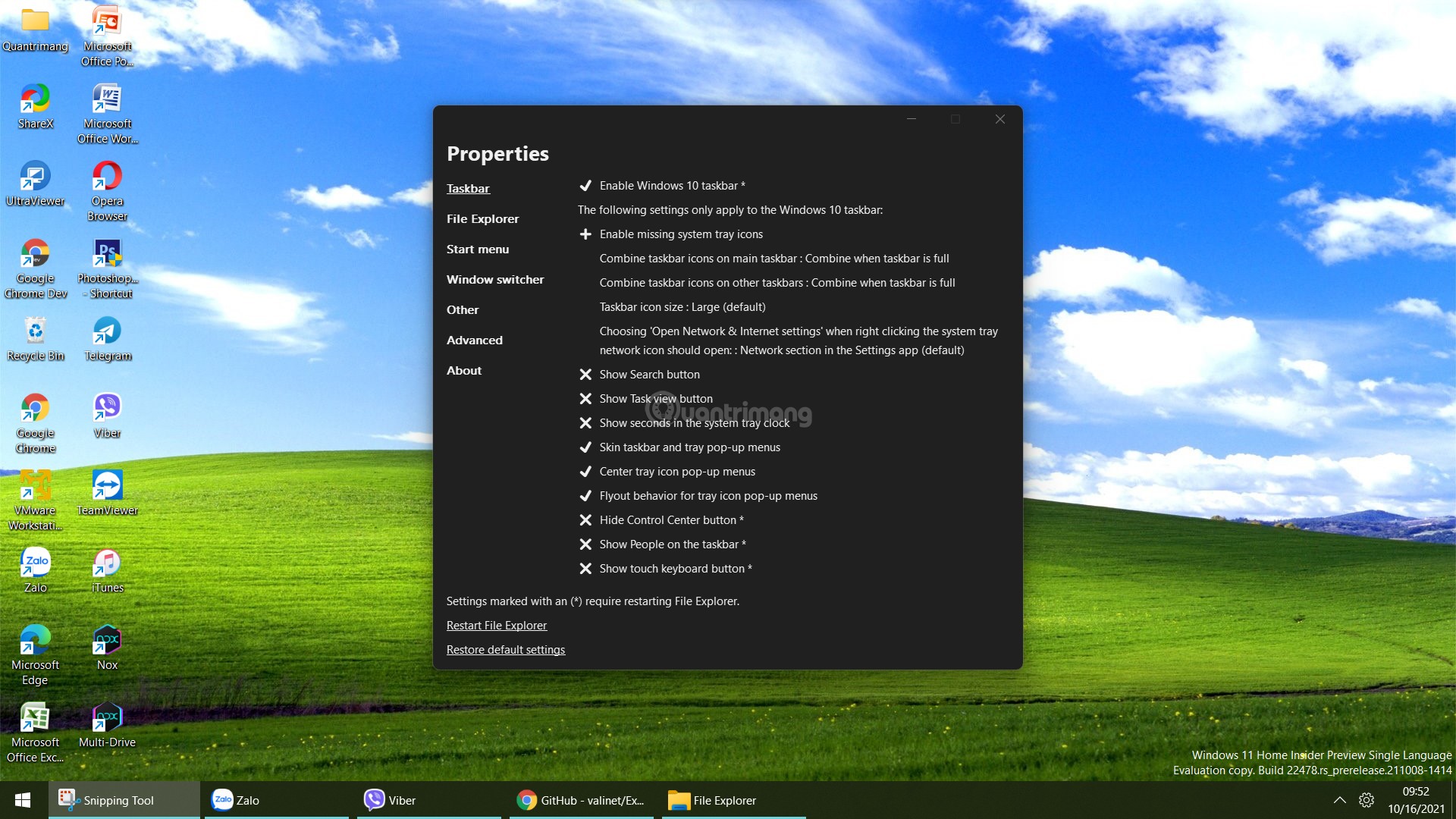
B6: Trong giao diện này, bạn có thể hiển thị biểu tượng đồng hồ và ngày tháng bị thiếu trên Taskbar bằng cách nhấn vào Enable missing system tray icons. Trong cửa sổ mới hiện lên bạn chọn On ở phần Clock.
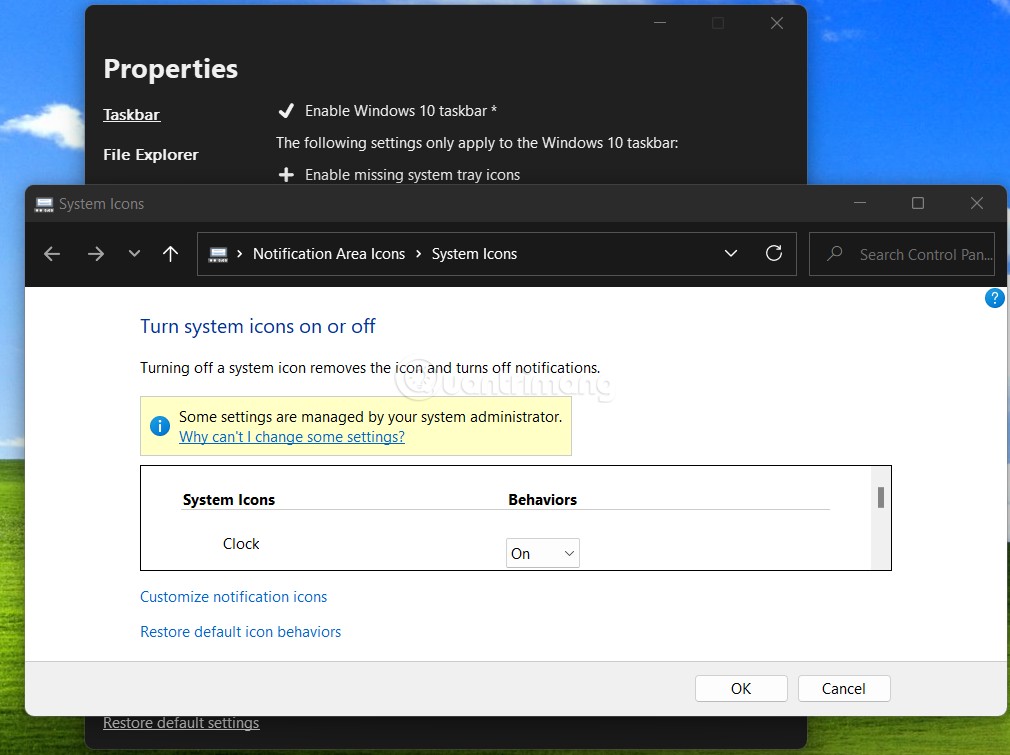
B7: Bạn có thể tùy chỉnh gộp nhóm cho các biểu tượng ứng dụng bằng cách nhấp vào Combine taskbar icons on maint taskbar.
Explorer Patcher còn rất nhiều tính năng thú vị khác mà các bạn có thể tự mình khám phá. Các bạn cũng có thể kết hợp với các công cụ khác như TaskbarX.
Tham khảo thêm về Explorer Patcher:
Để gỡ bỏ Explorer Patcher và trở về Taskbar và Start Menu bình thường của Windows 11 thì trước tiên bạn cần đưa Taskbar về vị trí bên dưới màn hình (nếu như bạn đã đổi vị trí của nó).
Tiếp theo, bạn đổi tên file DLL trong thư mục C:\Windows từ dxgi.dll thành dxgio.dll. Sau đó, bạn khởi động lại máy và xóa file dxgio.dll đi. Bạn cũng có thể xóa cả thư mục %appdata%\ExplorerPatcher để đảm bảo trải nghiệm trở lại bình thường.
Chúc các bạn thành công!
Tác giả: admin
Nguồn tin: Quantrimang.com
Ý kiến bạn đọc
Những tin mới hơn
Những tin cũ hơn
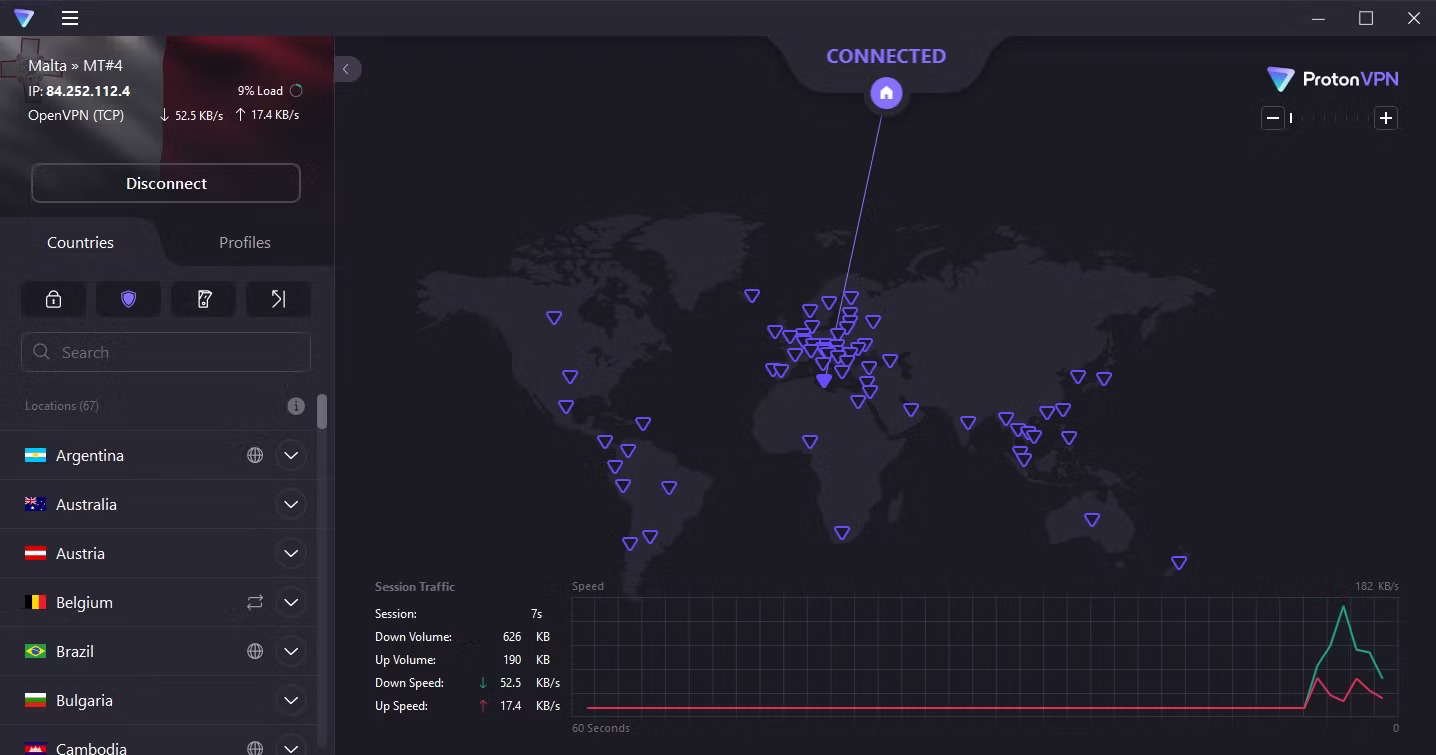 5 công cụ bảo mật cần có cho máy tính
5 công cụ bảo mật cần có cho máy tính
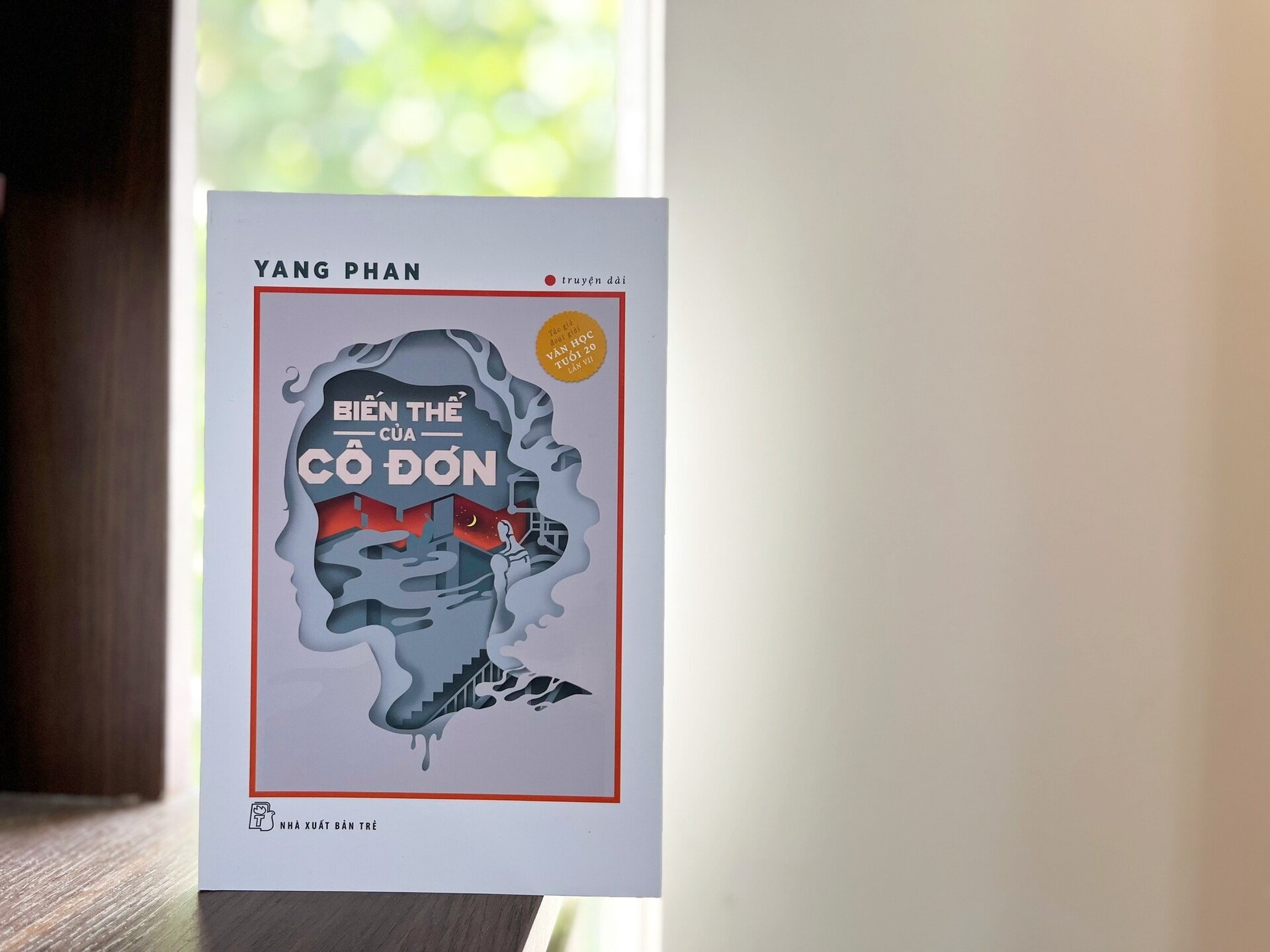 'Biến thể của cô đơn' trong thời đại công nghệ
'Biến thể của cô đơn' trong thời đại công nghệ
 Thanh xuân ấy chúng ta đã bỏ lỡ nhau
Thanh xuân ấy chúng ta đã bỏ lỡ nhau
 So sánh Windows 11 Home và Pro: Đâu là phiên bản phù hơp dành cho bạn?
So sánh Windows 11 Home và Pro: Đâu là phiên bản phù hơp dành cho bạn?
 'Thiền' của Osho hay câu chuyện không thể lý giải bằng lời
'Thiền' của Osho hay câu chuyện không thể lý giải bằng lời
 Người có đáng kết giao hay không, chỉ cần nhìn vào thái độ của họ đối với 4 ĐIỀU này thì tỏ tường ngay
Người có đáng kết giao hay không, chỉ cần nhìn vào thái độ của họ đối với 4 ĐIỀU này thì tỏ tường ngay
 11 text editor tốt nhất cho Windows
11 text editor tốt nhất cho Windows
 Cách xóa nền ảnh trên Microsoft Designer
Cách xóa nền ảnh trên Microsoft Designer
 Cách sử dụng Gemini từ thanh địa chỉ Google Chrome
Cách sử dụng Gemini từ thanh địa chỉ Google Chrome
 Rồi một ngày...
Rồi một ngày...
 Hướng dẫn xóa dòng kẻ trong Excel
Hướng dẫn xóa dòng kẻ trong Excel
 Ước mơ mà không kèm hành động thì dù có cánh cũng không bao giờ bay tới đích
Ước mơ mà không kèm hành động thì dù có cánh cũng không bao giờ bay tới đích
 Làm được 3 điều này, cuộc sống mới thật sự nhẹ gánh, vô cùng đơn giản nhưng ít ai nhận ra để thay đổi
Làm được 3 điều này, cuộc sống mới thật sự nhẹ gánh, vô cùng đơn giản nhưng ít ai nhận ra để thay đổi
 Hướng dẫn chèn code trong Word
Hướng dẫn chèn code trong Word
 20 tuổi và những thay đổi
20 tuổi và những thay đổi
 8 công cụ debugger Linux tốt nhất dành cho các kỹ sư phần mềm
8 công cụ debugger Linux tốt nhất dành cho các kỹ sư phần mềm
 Cách giả lập game PS2 trên máy Mac M1, M2 hoặc M3 với PCSX2
Cách giả lập game PS2 trên máy Mac M1, M2 hoặc M3 với PCSX2
 Cách chạy ứng dụng Windows trên Android bằng Winlator
Cách chạy ứng dụng Windows trên Android bằng Winlator
 Cách chuyển đổi tài liệu Word sang PDF
Cách chuyển đổi tài liệu Word sang PDF
 Cách xóa mật khẩu file PDF trên máy Mac
Cách xóa mật khẩu file PDF trên máy Mac
